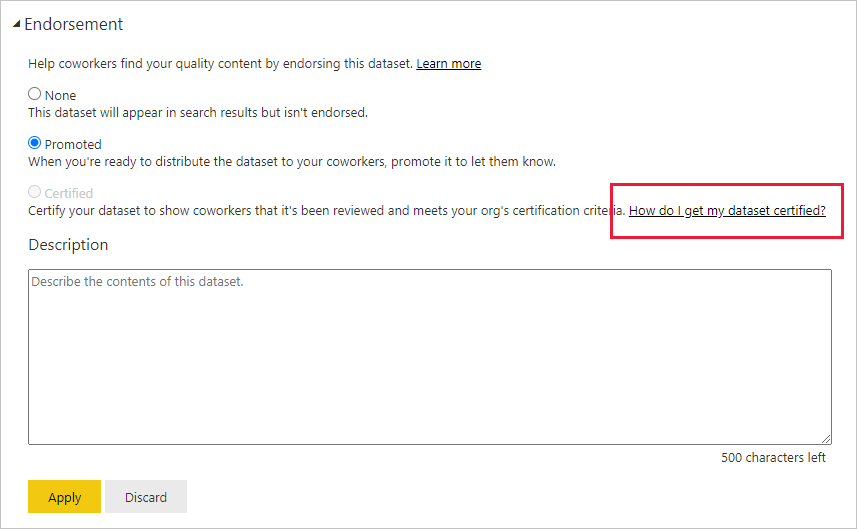A tartalom támogatásának beállítása
A Power BI kétféle módon támogatja értékes, kiváló minőségű tartalmait, hogy növelje annak láthatóságát: promóciót és minősítést.
Promóció: Az előléptetéssel kiemelheti azokat a tartalmakat, amelyet értékesnek és érdemesnek tart másoknak használni. Ösztönzi a tartalom együttműködésen alapuló használatát és terjesztését egy szervezeten belül.
Minden tartalomtulajdonos, valamint bármely olyan tag, aki írási engedélyekkel rendelkezik azon a munkaterületen, ahol a tartalom található, előléptetheti a tartalmat, ha úgy vélik, hogy elég jó a megosztáshoz.
Minősítés: A minősítés azt jelenti, hogy a tartalom megfelel a szervezet minőségi szabványainak, és megbízhatónak, mérvadónak és használatra késznek tekinthető a szervezetben.
Csak a jogosult véleményezők (a Power BI-rendszergazda által meghatározottak) minősíthetnek tartalmakat. Azok a tartalomtulajdonosok, akik hitelesíteni szeretnék a tartalmakat, és nem jogosultak a minősítésre, a szervezetük által a tartalom minősítésére vonatkozó irányelveket kell követniük.
Jelenleg lehetőség van a támogatásra
- Szemantikai modellek
- Adatfolyamok
- Jelentések
- Alkalmazások
Ha a szemantikai modellek felderíthetősége engedélyezve van a szervezetben, a támogatott szemantikai modellek felderíthetővé tehetők. Ha egy szemantikai modell felderíthető, azok a felhasználók, akik nem rendelkeznek hozzáféréssel, megtalálhatják, és hozzáférést kérhetnek. További részletekért lásd a szemantikai modell felderíthetőségét .
Ez a cikk bemutatja, hogyan népszerűsítheti a tartalmakat, hogyan minősítheti a tartalmat , ha Ön jogosult véleményező, és hogyan kérhet tanúsítványt , ha nem.
A támogatással kapcsolatos további információkért tekintse meg a Támogatás: Power BI-tartalmak népszerűsítése és minősítése című témakört.
Tartalom előléptetése
A tartalom előléptetéséhez írási engedélyekkel kell rendelkeznie ahhoz a munkaterülethez, ahol az előléptetni kívánt tartalom található.
Feljegyzés
Az ábrán a szemantikai modellek jóváhagyási párbeszédpanelje látható alább. A többi tartalomtípus párbeszédpaneljei szinte azonosak, ugyanazokkal a választógombokkal.
Nyissa meg az előléptetni kívánt tartalom beállításait .
Bontsa ki a jóváhagyási szakaszt, és válassza az Előléptetett lehetőséget.
Ha egy szemantikai modellt támogat, és megjelenik a Felderíthetővé tétele jelölőnégyzet, az azt jelenti, hogy lehetővé teheti, hogy azok a felhasználók, akik nem férnek hozzá a szemantikai modellhez, megtalálhatják azt. További részletekért tekintse meg a szemantikai modell felderítését .
Ha szemantikai modellt támogat, győződjön meg arról, hogy a szemantikai modell informatív leírással rendelkezik. A leírás fontos; ezt látják a felhasználók a szemantikai modell információs elemleírásában a szemantikai modellek központjában és a szemantikai modell részleteinek oldalán. A leírás segítségével a felhasználók gyorsan azonosíthatják a számukra hasznos szemantikai modelleket. A szemantikai modell leírásának megadásáról további információt a szemantikai modell leírásában talál.
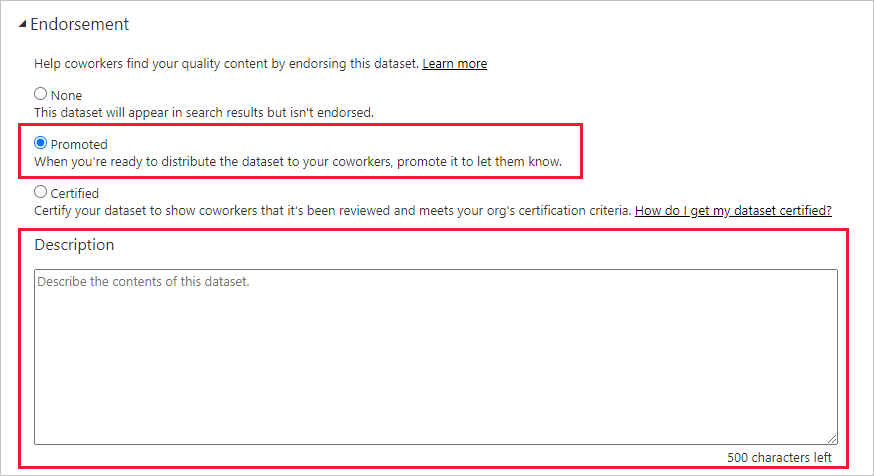
Válassza az Alkalmazás lehetőséget.
Tartalom minősítése
A tartalomtanúsítás nagy felelősség, és csak az arra jogosult felhasználók minősíthetik a tartalmat. Más felhasználók tartalomtanúsítványt kérhetnek. Ez a szakasz a tartalom minősítését ismerteti.
Feljegyzés
Az ábrán a szemantikai modellek jóváhagyási párbeszédpanelje látható alább. A többi tartalomtípus párbeszédpaneljei szinte azonosak, ugyanazokkal a választógombokkal.
Írási engedélyek lekérése azon a munkaterületen, ahol a minősíteni kívánt tartalom található. Ezeket az engedélyeket a tartalomtulajdonostól vagy a munkaterületen rendszergazdai engedélyekkel rendelkező bárkitől kérheti.
Gondosan tekintse át a tartalmat, és állapítsa meg, hogy megfelel-e a szervezet tanúsítási szabványainak.
Ha úgy dönt, hogy minősíti a tartalmat, lépjen a munkaterületre, ahol az található, majd nyissa meg a minősíteni kívánt tartalom beállításait .
Bontsa ki a jóváhagyási szakaszt, és válassza a Minősített lehetőséget.
Ha egy szemantikai modellt minősít, és megjelenik a Felderíthetővé tétele jelölőnégyzet, az azt jelenti, hogy a szemantikai modellhez nem hozzáférő felhasználók megtalálhatják azt. További részletekért tekintse meg a szemantikai modell felderítését .
Ha szemantikai modellt minősít, győződjön meg arról, hogy a szemantikai modell informatív leírással rendelkezik. A leírás fontos; ezt látják a felhasználók a szemantikai modell információs elemleírásában a szemantikai modellek központjában és a szemantikai modell részleteinek oldalán. A leírás segítségével a felhasználók gyorsan azonosíthatják a számukra hasznos szemantikai modelleket. A szemantikai modell leírásának megadásáról további információt a szemantikai modell leírásában talál.
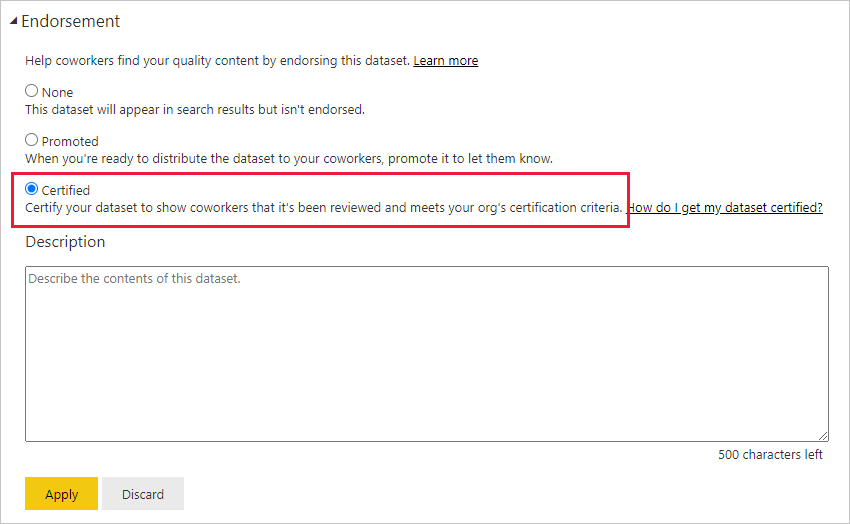
Válassza az Alkalmazás lehetőséget.
Tartalomtanúsítás kérése
Ha hitelesíteni szeretné a tartalmat, de nem jogosult erre, kövesse az alábbi lépéseket.
Feljegyzés
Az ábrán a szemantikai modellek jóváhagyási párbeszédpanelje látható alább. A többi tartalomtípus párbeszédpaneljei szinte azonosak, ugyanazokkal a választógombokkal.
Lépjen arra a munkaterületre, ahol a minősíteni kívánt tartalom található, majd nyissa meg a tartalom beállításait .
Bontsa ki a jóváhagyási szakaszt. A Minősített gomb szürkítve van, mivel ön nem jogosult a tartalom minősítésére. Kattintson a tartalom minősítésére vonatkozó hivatkozásra.
Feljegyzés
Ha a fenti hivatkozásra kattintott, de vissza lett irányítva erre a megjegyzésre, az azt jelenti, hogy a Power BI rendszergazdája nem tett elérhetővé semmilyen információt. Ebben az esetben forduljon közvetlenül a Power BI rendszergazdájához.
Tartalombeállítások megnyitása
Az Ajánlás párbeszédpanel a támogatni kívánt tartalom beállításain keresztül érhető el. Kövesse az alábbi utasításokat az egyes tartalomtípusok beállításainak megtekintéséhez.
Szemantikai modellek: Listanézetben vigye az egérmutatót a támogatni kívánt szemantikai modell fölé, kattintson a További beállítások (...) elemre, majd válassza a Gépház a megjelenő menüből.
Adatfolyamok: Listanézetben mutasson a támogatni kívánt adatfolyamra, kattintson a További beállítások (...) elemre, majd válassza a megjelenő menü Gépház parancsát.
Jelentések: Listanézetben mutasson a használni kívánt jelentés fölé, kattintson a További beállítások (...) elemre, majd válassza a megjelenő menü Gépház parancsát. Ha a jelentés meg van nyitva, válassza a Fájl > Gépház lehetőséget.
Alkalmazások: Nyissa meg az alkalmazás-munkaterületet, kattintson a menüsáv További beállítások (...) gombjára, és válassza az Alkalmazás támogatásával lehetőséget.
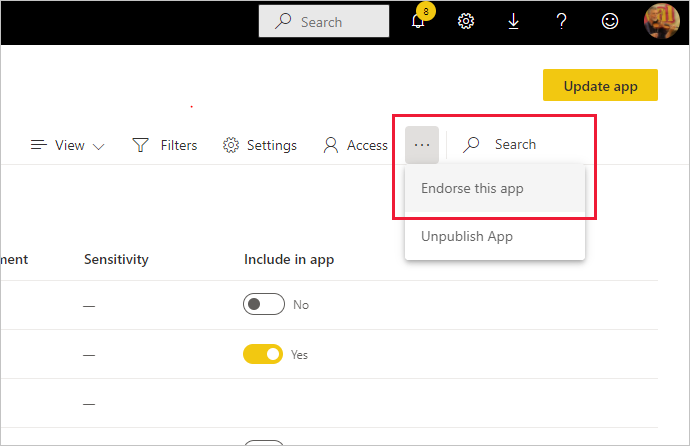
Kapcsolódó tartalom
- További információ a tartalomterjesztésről
- Tartalomtanúsítás engedélyezése (Power BI-rendszergazdák)
- További információ a szemantikai modell felderíthetőségéről
- Kérdése van? Kérdezze meg a Power BI-közösség